时间:2018-11-30 10:54:59 作者:wenjun 来源:系统之家 1. 扫描二维码随时看资讯 2. 请使用手机浏览器访问: https://m.xitongzhijia.net/xtjc/20181130/142533.html 手机查看 评论 反馈
迅雷如何取消自动上传图文?迅雷是一个下载软件,很多用户都使用迅雷下载需要的东西。迅雷想要取消自动上传的图文,具体该怎么设置?下面就是迅雷禁止上传图文的设置教程,一起来看看吧!
1、将迅雷打开。点击左侧的“基本设置”,然后点击界面右上角的“设置中心”

2、在设置中心点击“基本设置”,下拉找到“下载模式”中的“限速下载”并选择
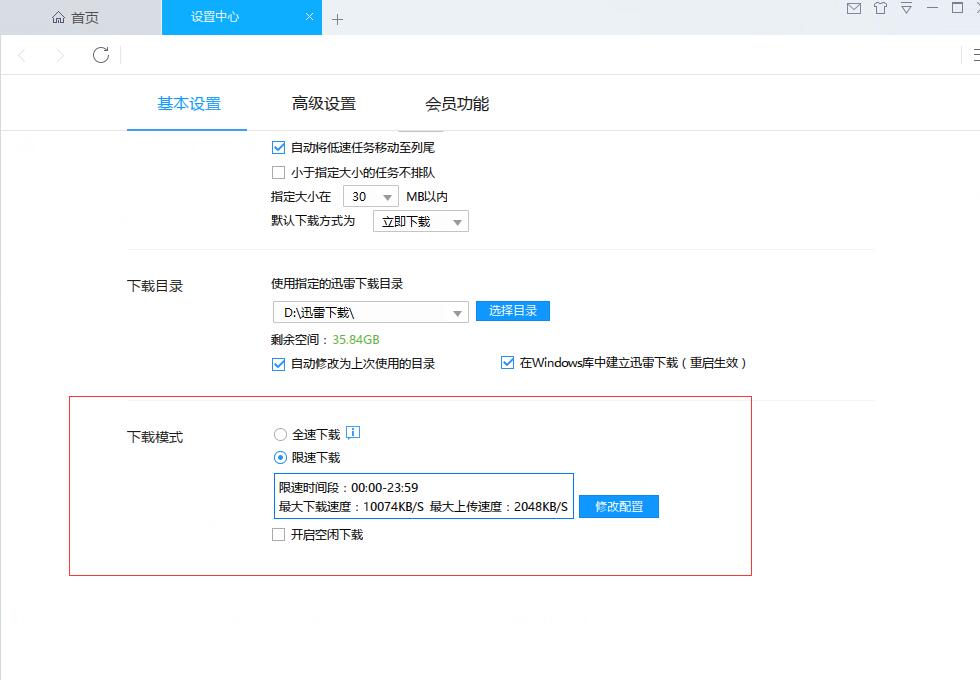
3、之后点击“修改配置”

4、将最大上传速度设置一下,可以把上传速度设置拉到最小,最后点击“确定”即可。

上面就是迅雷禁止上传图文的设置教程,大家学会了吗?更多相关教程,请继续关注系统之家。
发表评论
共0条
评论就这些咯,让大家也知道你的独特见解
立即评论以上留言仅代表用户个人观点,不代表系统之家立场